Censura addio: come cambiare DNS su iPhone e iPad [VIDEO]

Guida completa per Wi-Fi e connessione dati
I DNS (Domain Name System) sono una parte fondamentale dell’infrastruttura di Internet e sono responsabili della traduzione dei nomi di dominio in indirizzi IP, che sono necessari per la connessione ai siti web e ad altri servizi online.
Cambiare DNS può essere importante per diversi motivi:
- Miglioramento delle prestazioni: utilizzando i DNS più veloci e affidabili, è possibile accedere ai siti web più rapidamente e migliorare l’esperienza di navigazione.
- Filtro dei contenuti: alcuni provider di servizi DNS offrono funzionalità di filtraggio dei contenuti indesiderati, come siti web per adulti o pericolosi. In questo modo, è possibile proteggere la propria privacy e la sicurezza online.
- Superamento dei blocchi geografici: in alcuni casi, i DNS possono essere utilizzati per superare i blocchi geografici imposti da alcuni servizi online, come ad esempio le restrizioni di accesso ai contenuti disponibili solo in determinati paesi.
- Privacy: alcuni servizi DNS offrono funzionalità di privacy, come la crittografia delle query DNS, per proteggere le informazioni di navigazione dall’intercettazione da parte di terze parti.
In generale, cambiare DNS può migliorare l’esperienza di navigazione e offrire maggiore protezione della privacy e della sicurezza online. Tuttavia, è importante scegliere i DNS con attenzione e assicurarsi di utilizzare servizi affidabili e sicuri.
Perché è importante
Questa guida nasce prevalentemente per il punto 3, ovvero quello relativo al superamento dei blocchi geografici. In Italia infatti, lo guerra allo streaming illegale ha raso al suolo tantissimi siti pirata che non sono più raggiungibili se non tramite il cambio dei DNS.
Questo tema lo abbiamo affrontato ampiamente nell’articolo dedicato al sito StarLive ma è indicato per tutti quei siti che in Italia sono stati censurati. Ricordo inoltre che cambiando i DNS, potrai utilizzare senza limiti anche le varie app di streaming come Liftplay con la lista di ElSpremo.
Leggi anche:
Come modificare i DNS WiFi su iPhone
La guida che vedremo oggi serve per modificare i DNS della connessione WiFi direttamente sul nostro iPhone. Questo metodo ti permetterà quindi di visitare i siti censurati solo quando sei connesso in WiFi ma non ti servirà per quanto riguarda la connessione dati. Questo problema tuttavia lo risolveremo nel paragrafo successivo 😛.
Per modificare di DNS della tua rete WiFi su iPhone, segui questi passaggi:
- Apri le Impostazioni e clicca su Wi-Fi.
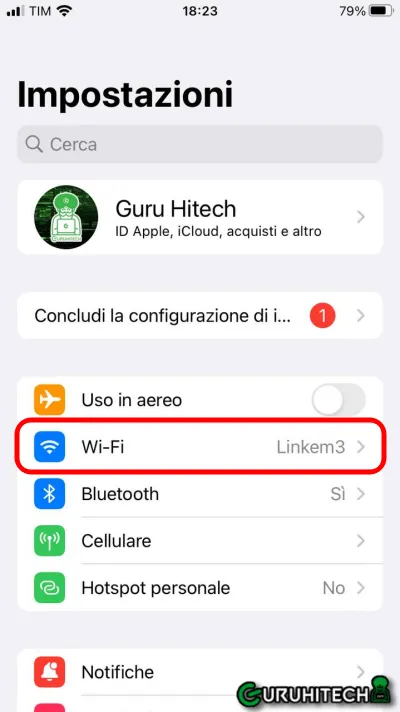
- Ora clicca sulla “i” per accedere alle impostazioni del Wi-Fi.
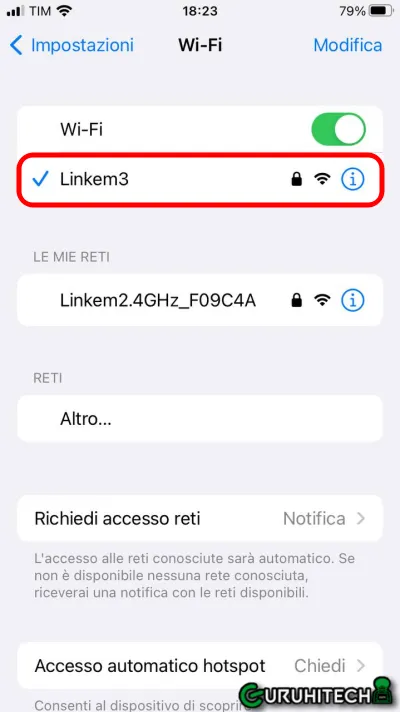
- Scorri giù e clicca su “Configura DNS“.
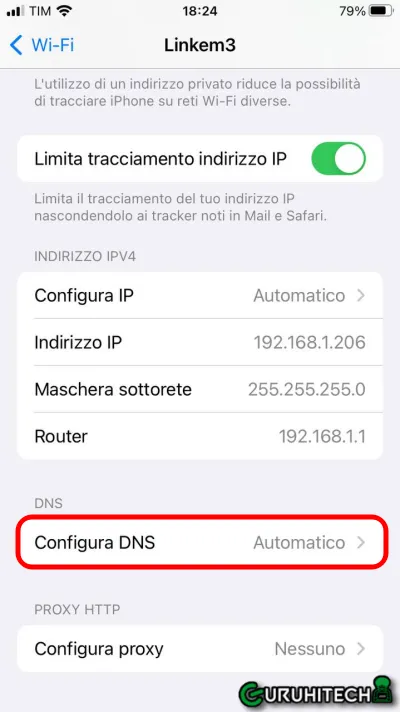
- A questo punto, se non hai già provveduto a modificare i DNS sul tuo router (vedi guida), dovrai cliccare su “Manuale“, eliminare i vecchi DNS e impostare i nuovi.
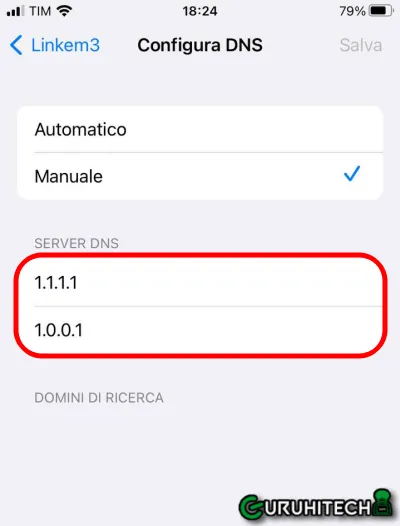
Io preferisco utilizzare di DNS di Cloudflare (1.1.1.1 e 1.0.0.1) ma puoi anche optare per altri. Ricordati di salvare le nuove impostazioni.
I migliori DNS
Ci sono diversi provider di servizi DNS tra cui scegliere, e la scelta dei migliori DNS dipende dalle tue esigenze specifiche. Tuttavia, ecco alcuni dei provider di servizi DNS più affidabili e popolari:
- Google Public DNS (8.8.8.8 e 8.8.4.4): offerto da Google, è uno dei servizi DNS più veloci e affidabili ed è gratuito.
- Cloudflare DNS (1.1.1.1 e 1.0.0.1): offerto da Cloudflare, è noto per la velocità e la sicurezza, e offre funzionalità avanzate di sicurezza, come la protezione contro gli attacchi DDoS.
- OpenDNS (208.67.222.222 e 208.67.220.220): offerto da Cisco, è un servizio DNS gratuito che offre anche funzionalità di sicurezza avanzate, come il filtraggio dei contenuti indesiderati.
- Quad9 DNS (9.9.9.9): offerto da un’organizzazione senza scopo di lucro, Quad9 è un servizio DNS gratuito che offre funzionalità di sicurezza avanzate, come il blocco di siti web dannosi.
Ricorda che, quando si sceglie un servizio DNS, è importante considerare anche la posizione geografica del provider, la privacy e la sicurezza offerta dal servizio, e la compatibilità con la tua infrastruttura di rete. Inoltre, è importante tenere presente che i provider di servizi DNS possono variare in base alla regione geografica e al paese in cui ti trovi.
Come cambiare DNS della connessione dati su iPhone
Il metodo precedente ti tornerà utile quando sei in casa o comunque stai utilizzando una connessione Wi-Fi. Se però il tuo iPhone è connesso alla rete dati e il tuo gestore telefonico ha i DNS censurati, allora non ti resta che seguire il mio consiglio.
L’app che dovrai installare è una vera bomba perché è completamente gratuita e ti andrà già ad abilitare i DNS di Cloudflare, che a mio avviso sono i migliori non solo per raggirare i blocchi ma anche per la qualità e la velocità della connessione stessa. Ecco quindi cosa fare:
- Installa l’app 1.1.1.1: Faster Internet 4+ cliccando sull’immagine in basso.

- Avvia l’app e clicca su Disconnesso per connetterti alla VPN integrata e navigare senza limiti.


Non è necessario Abilitare WARP in quanto la connessione potrebbe subire dei rallentamenti.
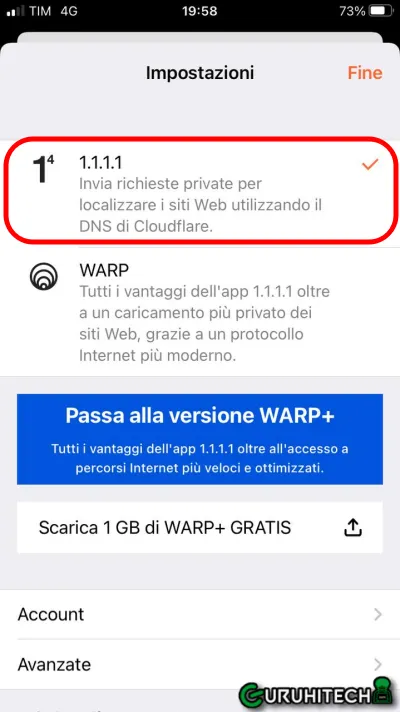
Fatto! 😎
Da questo momento, il tuo iPhone non avrà più nessun limite e potrai accedere ai siti censurati sia dal web che dalle varie applicazioni di streaming.
Guarda il video:
Ti potrebbe interessare:
Segui guruhitech su:
- Google News: bit.ly/gurugooglenews
- Telegram: t.me/guruhitech
- X (Twitter): x.com/guruhitech1
- Bluesky: bsky.app/profile/guruhitech.bsky.social
- GETTR: gettr.com/user/guruhitech
- Rumble: rumble.com/user/guruhitech
- VKontakte: vk.com/guruhitech
- MeWe: mewe.com/i/guruhitech
- Skype: live:.cid.d4cf3836b772da8a
- WhatsApp: bit.ly/whatsappguruhitech
Esprimi il tuo parere!
Ti è stata utile questa guida per modificare i DNS sul tuo iPhone? Lascia un commento nell’apposita sezione che trovi più in basso e se ti va, iscriviti alla newsletter.
Per qualsiasi domanda, informazione o assistenza nel mondo della tecnologia, puoi inviare una email all’indirizzo [email protected].
Scopri di più da GuruHiTech
Abbonati per ricevere gli ultimi articoli inviati alla tua e-mail.
